Компактный Echo Dot от Amazon теперь находится в третьем поколении с только что анонсированной версией со встроенными светодиодными часами, и есть даже больше, чтобы порекомендовать это меньшее устройство Echo, которое идеально подходит в качестве спутника для более крупного Echo или альтернативы для небольших помещений. пространства. Он может все, что могут более крупные колонки Echo, но он более доступен (а в некоторых случаях бесплатное дополнение). И, как мы вам покажем, Dot также очень легко настроить для новых пользователей. Если вы открываете свою Dot только что из коробки, вот что нужно сделать, чтобы все настроить и убедиться, что Alexa работает должным образом.
Содержание
- Шаг 1: Загрузите Алексу
- Шаг 2. Подключите и подготовьте Echo Dot.
- Шаг 3. Подготовьтесь к добавлению нового устройства
- Шаг 4. Выберите подходящее устройство Echo.
- Шаг 5. При необходимости добавьте информацию о сети.
- Шаг 6: Изучите навыки Alexa
Шаг 1: Загрузите Алексу
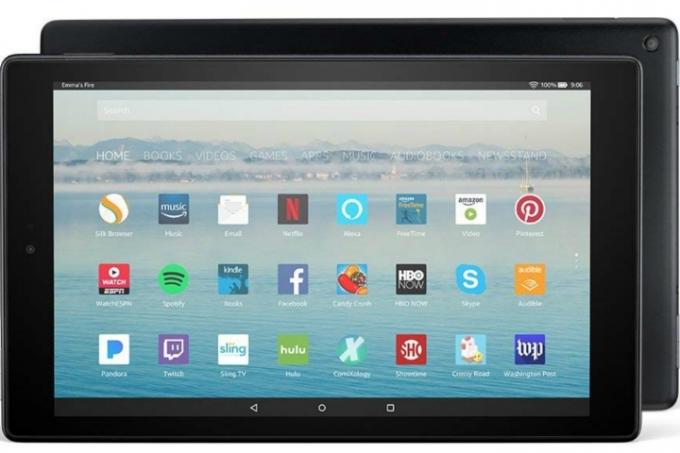
Если это ваше первое устройство Echo, вероятно, у вас его нет.
Алекса приложение. Если вам нужно, загрузите приложение Alexa на предпочитаемое вами мобильное устройство, чтобы начать работу. Вы можете найтиРекомендуемые видео
Если у вас уже есть приложение Alexa, убедитесь, что оно полностью обновлено, прежде чем начинать процесс установки.
Шаг 2. Подключите и подготовьте Echo Dot.

Используйте шнур, прилагаемый к Dot, и подключите его. При включении кольцо вашей Дот должно светиться синим. Это все, что вам нужно сделать прямо сейчас, но вы можете заметить, что в настройках Wi-Fi точка отображается как устройство, готовое к подключению.
Связанный
- Как настроить умный дом новичку
- Какой Amazon Echo купить?
- Что означает желтый цвет кольца Amazon Echo?
Шаг 3. Подготовьтесь к добавлению нового устройства

Теперь откройте приложение Alexa. Когда вы достигнете
Устройства Окно сообщит вам, когда вы сможете настроить новые устройства, и покажет все устройства, которыми Alexa уже может управлять (много разных умных устройств попадают в эту категорию, а не только Echos). Чтобы добавить точку, начните с просмотра правого верхнего угла приложения, где вы должны увидеть значок плюса (+). Выберите его, после чего появится подменю с вопросом, что вы хотите добавить к
Шаг 4. Выберите подходящее устройство Echo.
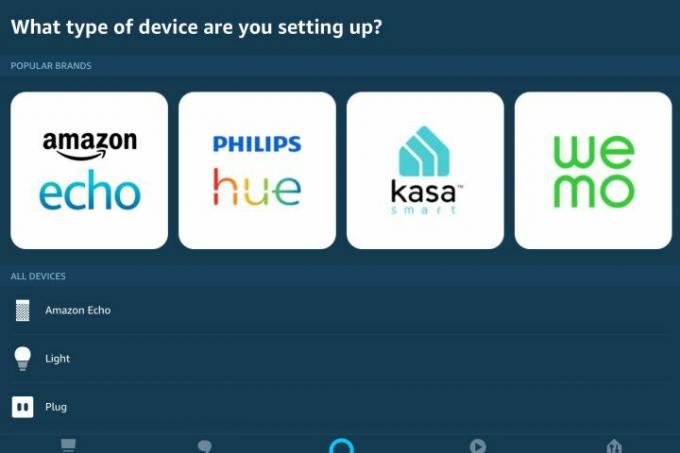
Теперь Алекса спросит, какой тип устройства вы пытаетесь настроить. К счастью, есть отдельный раздел только для Амазонка Эхо устройства. Выберите эту категорию, чтобы продолжить.
Здесь вы увидите список всех различные устройства Echo. Вы заметите два разных варианта Echo Dot — обычную модель Echo Dot и Echo Dot Kid’s Edition. Выберите подходящий тип, чтобы продолжить. Если вы выбираете обычную точку, вам также нужно будет указать, какого поколения ваша модель (на этом этапе Alexa предоставляет несколько удобных визуальных эффектов, поэтому разобраться не составит большого труда).
Кольцо вашей точки, которое обычно светится синим, когда оно работает, теперь должно начать светиться оранжевым — признак того, что вы его настраиваете.
Шаг 5. При необходимости добавьте информацию о сети.

Теперь Alexa проведет вас через руководство по настройке, в котором вам нужно будет предоставить необходимую информацию. Это не займет много времени, но это важно! Если вы еще не подключили свою точку к Wi-Fi, это будет
Если ваша Dot будет подключена к отдельному динамику Bluetooth (например, к более крупному устройству Echo), вам потребуется чтобы указать, что это так, чтобы Alexa могла обнаружить доступные динамики и убедиться, что они соединены правильно. Если ваша Дот действует в одиночку, вам не нужно беспокоиться об этом шаге.
Затем Alexa попросит вас выбрать комнату, в которой будет находиться ваша точка, или создать для нее комнату, если метки нет в списке. Если хотите, вы можете пропустить этот шаг, но это удобный способ идентификации.
Шаг 6: Изучите навыки Alexa
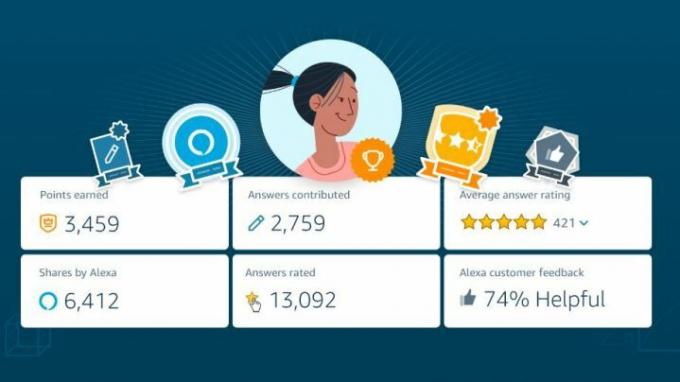
Используя голосовые команды с помощью Dot, вы можете активировать всевозможные «навыки» Alexa или мини-приложения, которые добавляют новую информацию или функции в
Купить здесь сейчас
Рекомендации редакции
- Что такое Amazon Alexa и что она может?
- Лучшие аксессуары Amazon Alexa: фонари, вилки, термостаты, камеры и многое другое.
- Amazon заплатит 30 миллионов долларов в счет урегулирования Федеральной торговой комиссии США из-за нарушений конфиденциальности Alexa и Ring
- Наиболее распространенные проблемы с эхо-шоу и способы их устранения
- Наиболее распространенные проблемы Amazon Echo Dot и способы их устранения
Обновите свой образ жизниDigital Trends помогает читателям быть в курсе быстро меняющегося мира технологий благодаря всем последним новостям, забавным обзорам продуктов, содержательным редакционным статьям и уникальным кратким обзорам.

